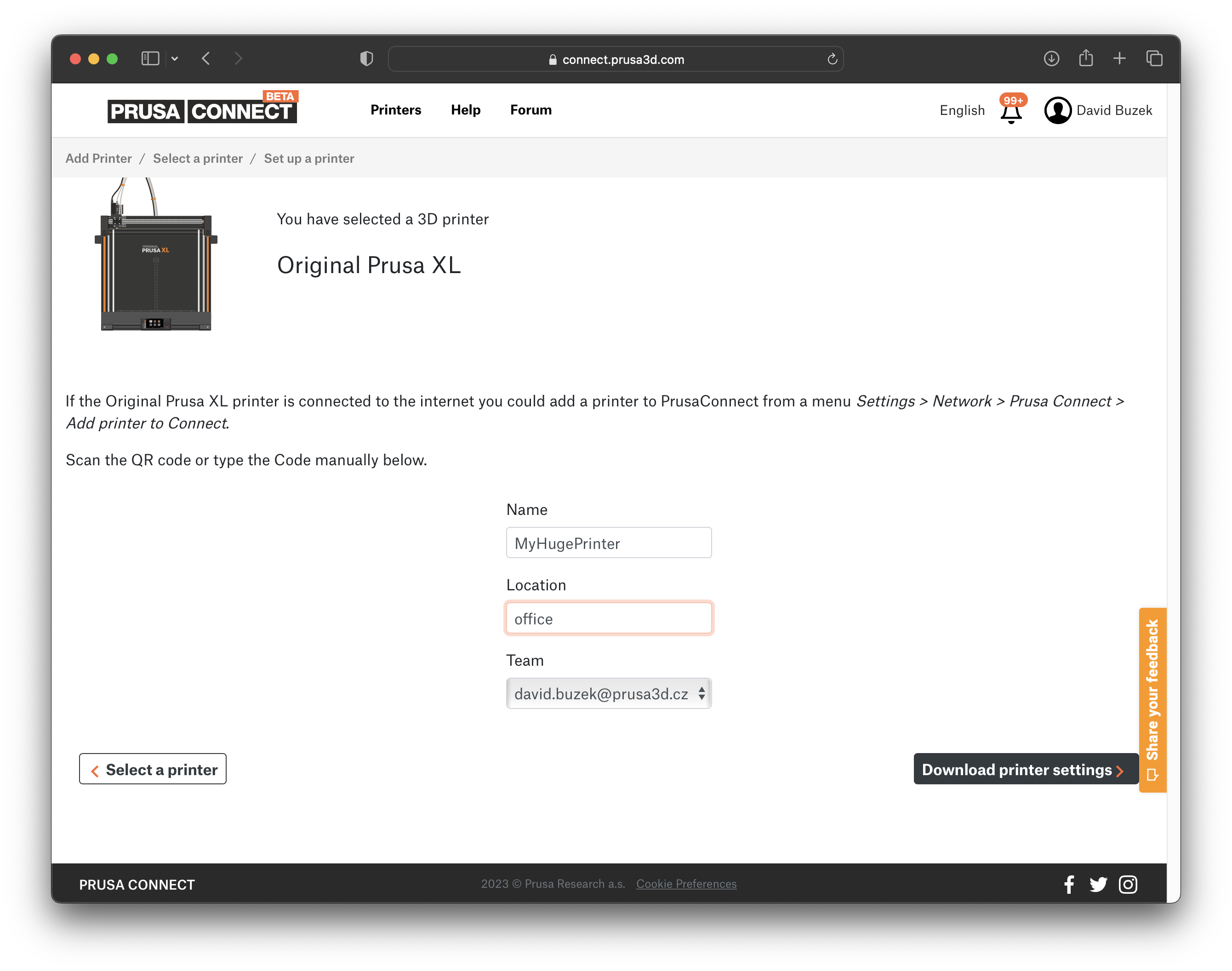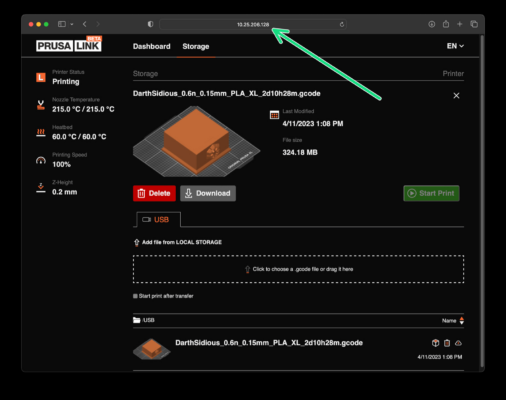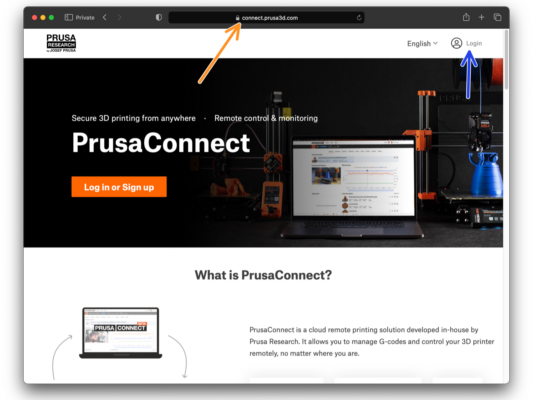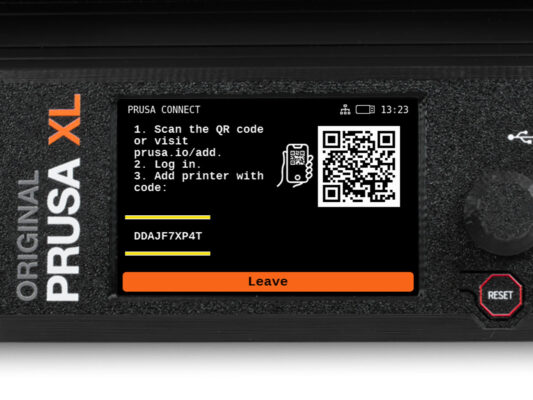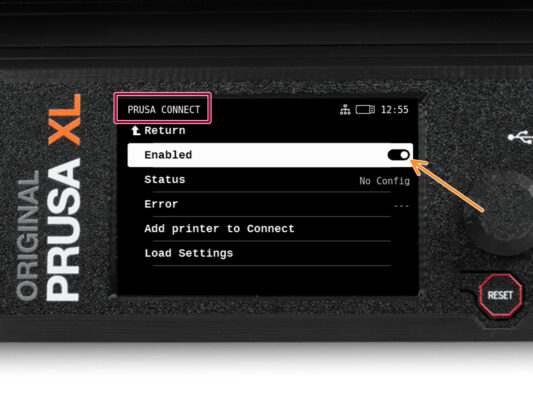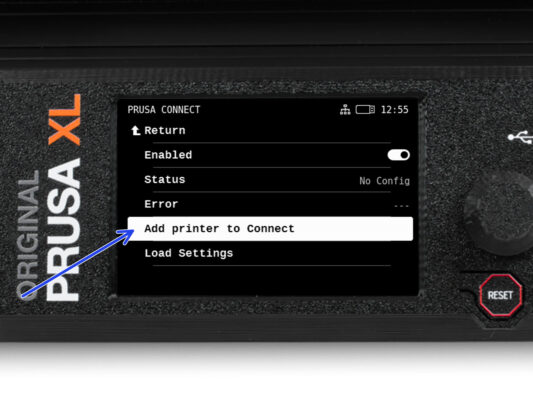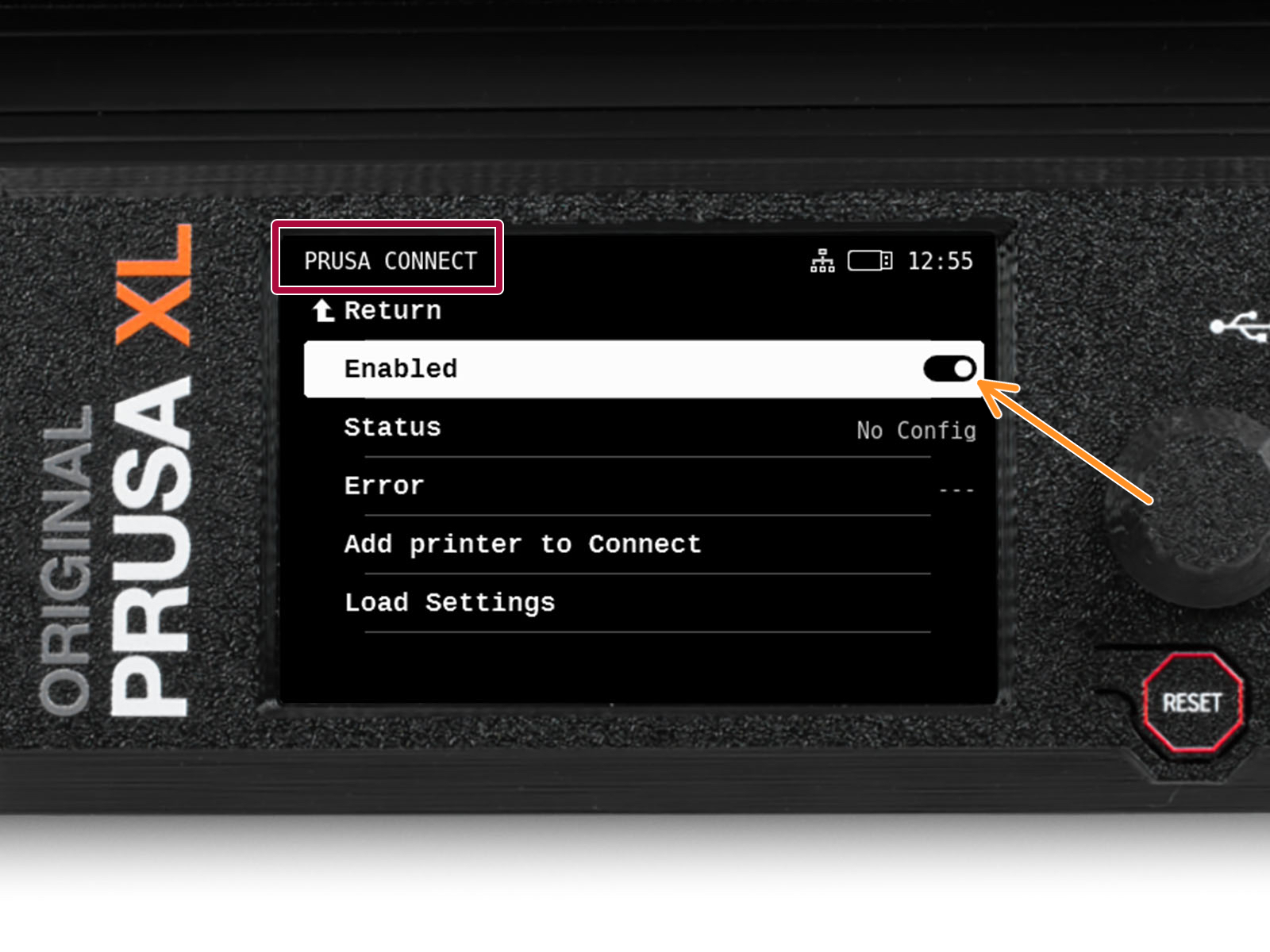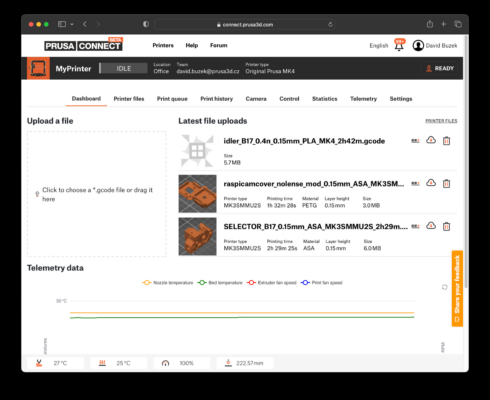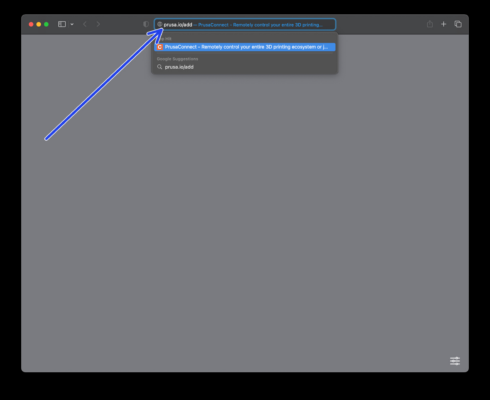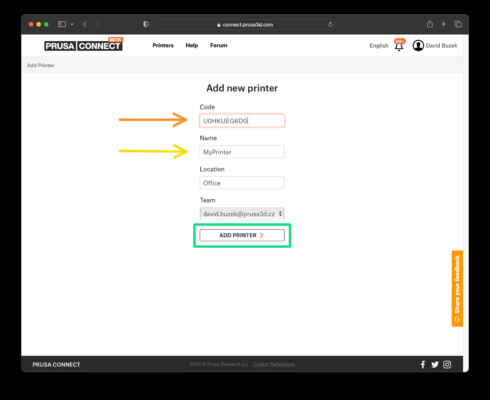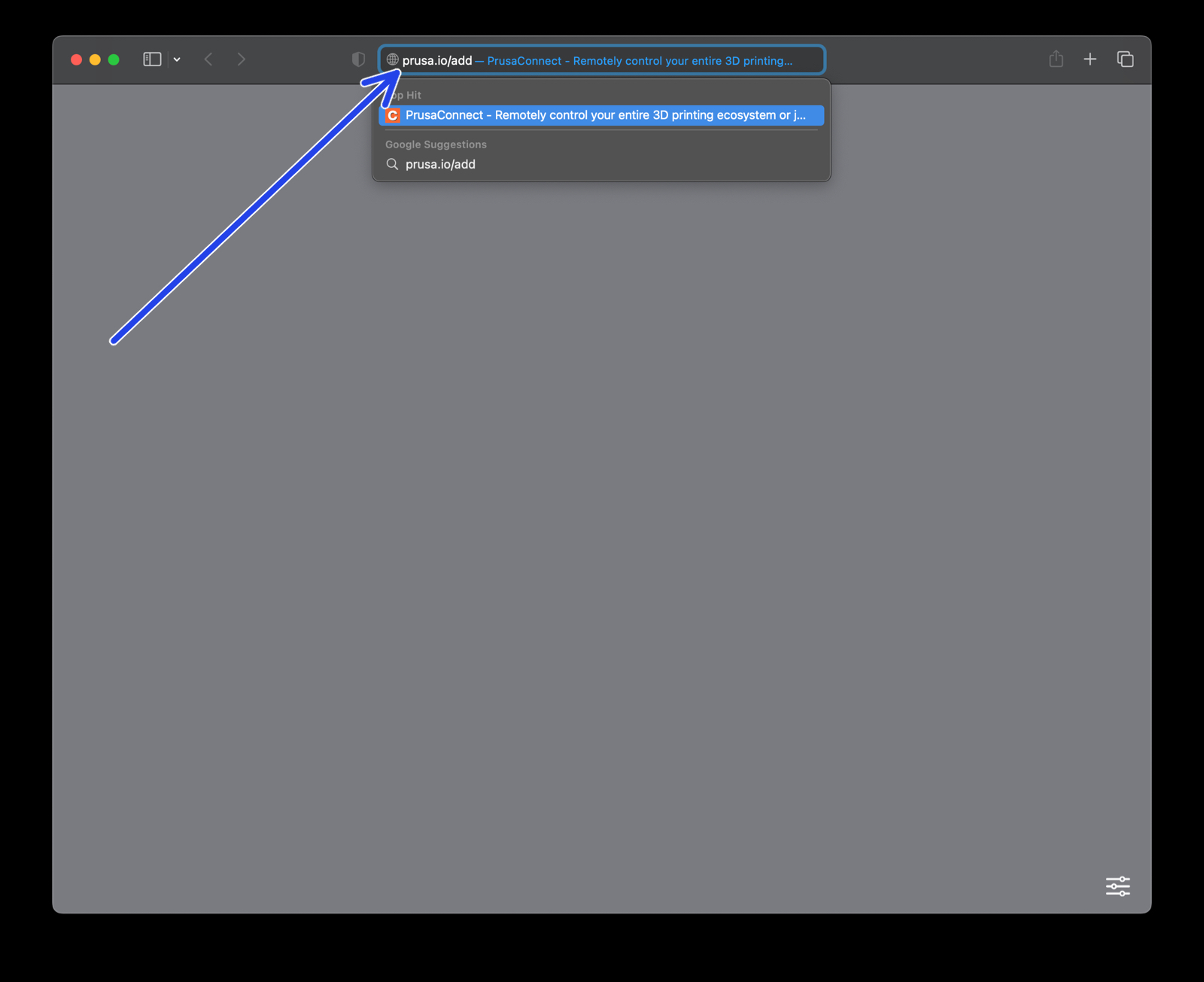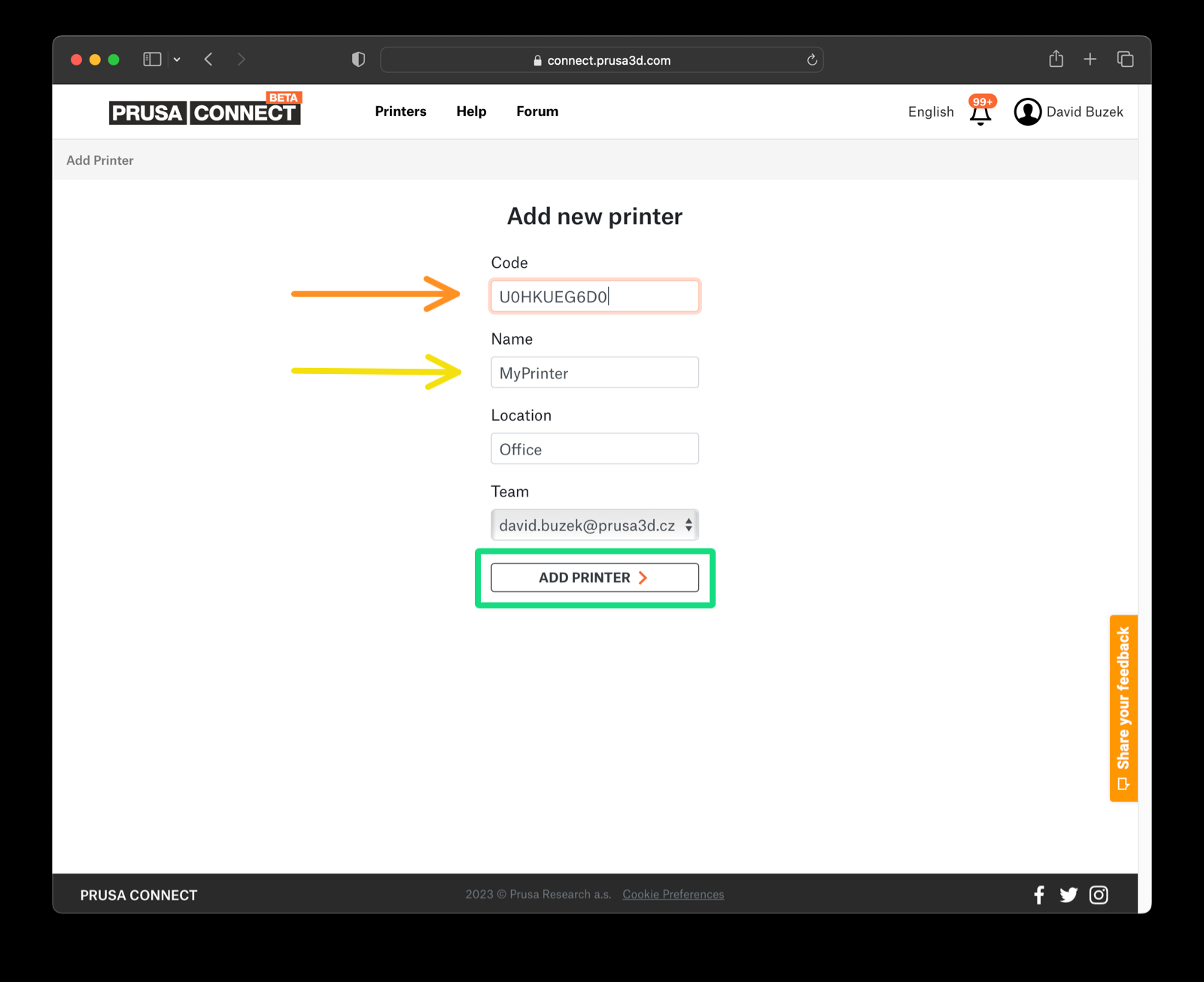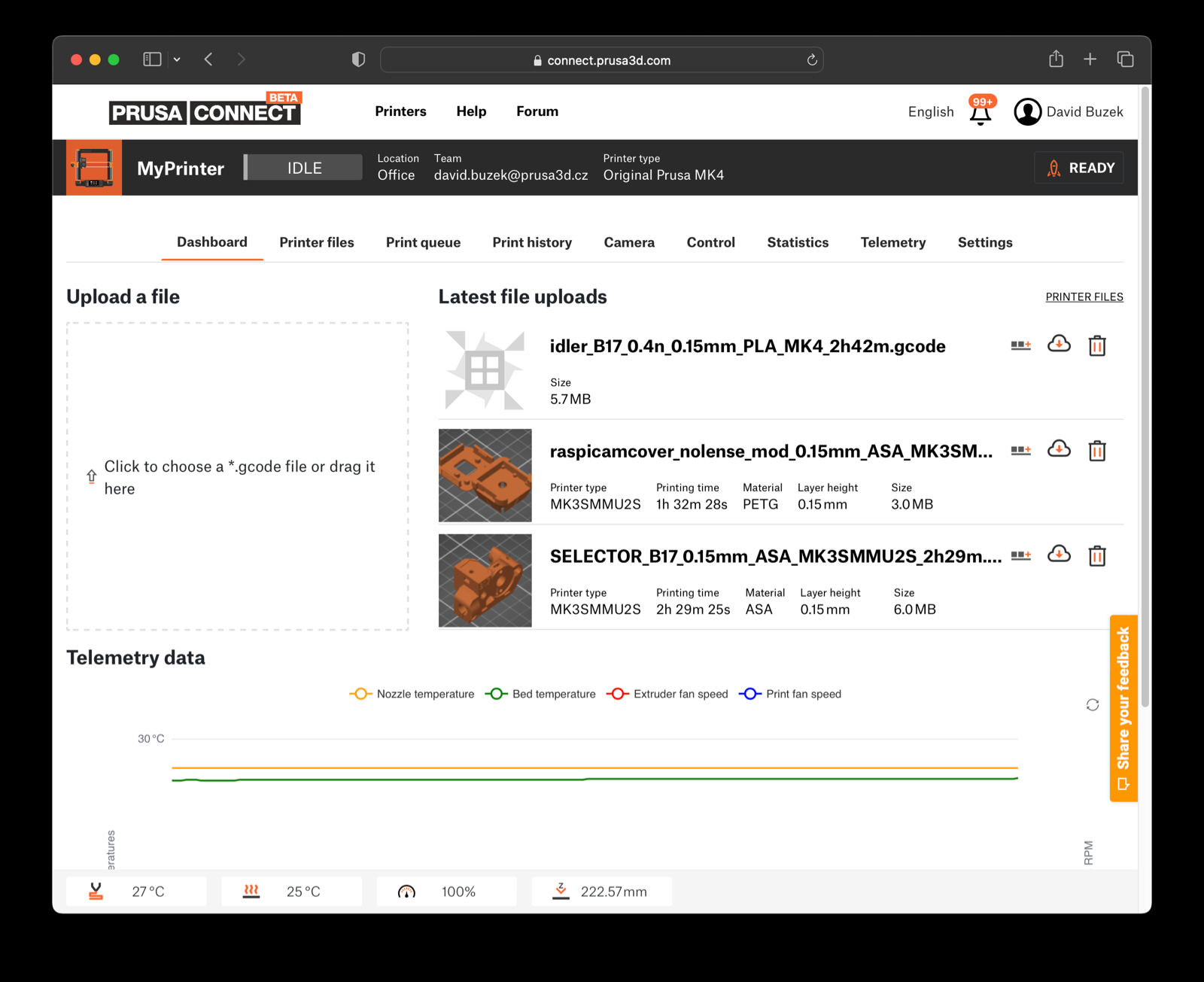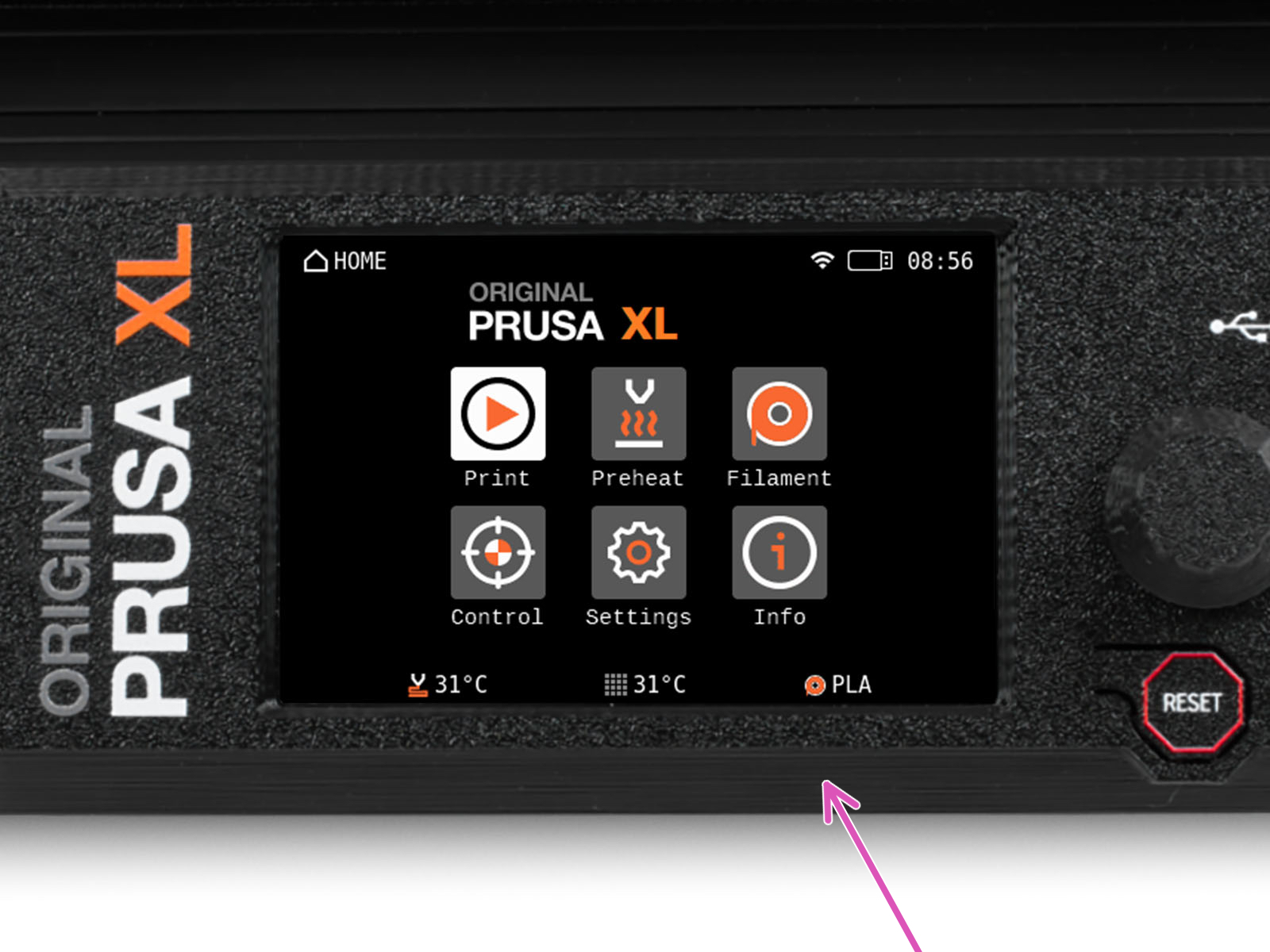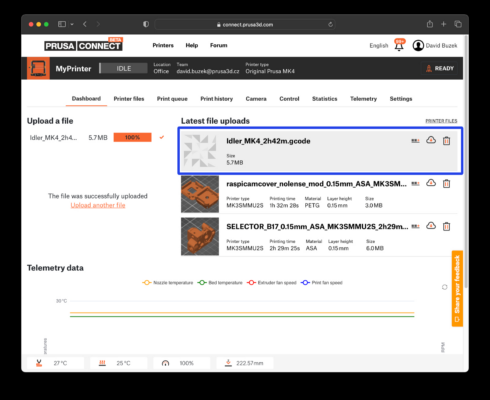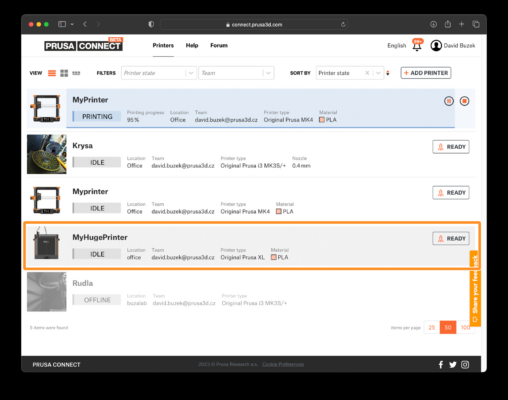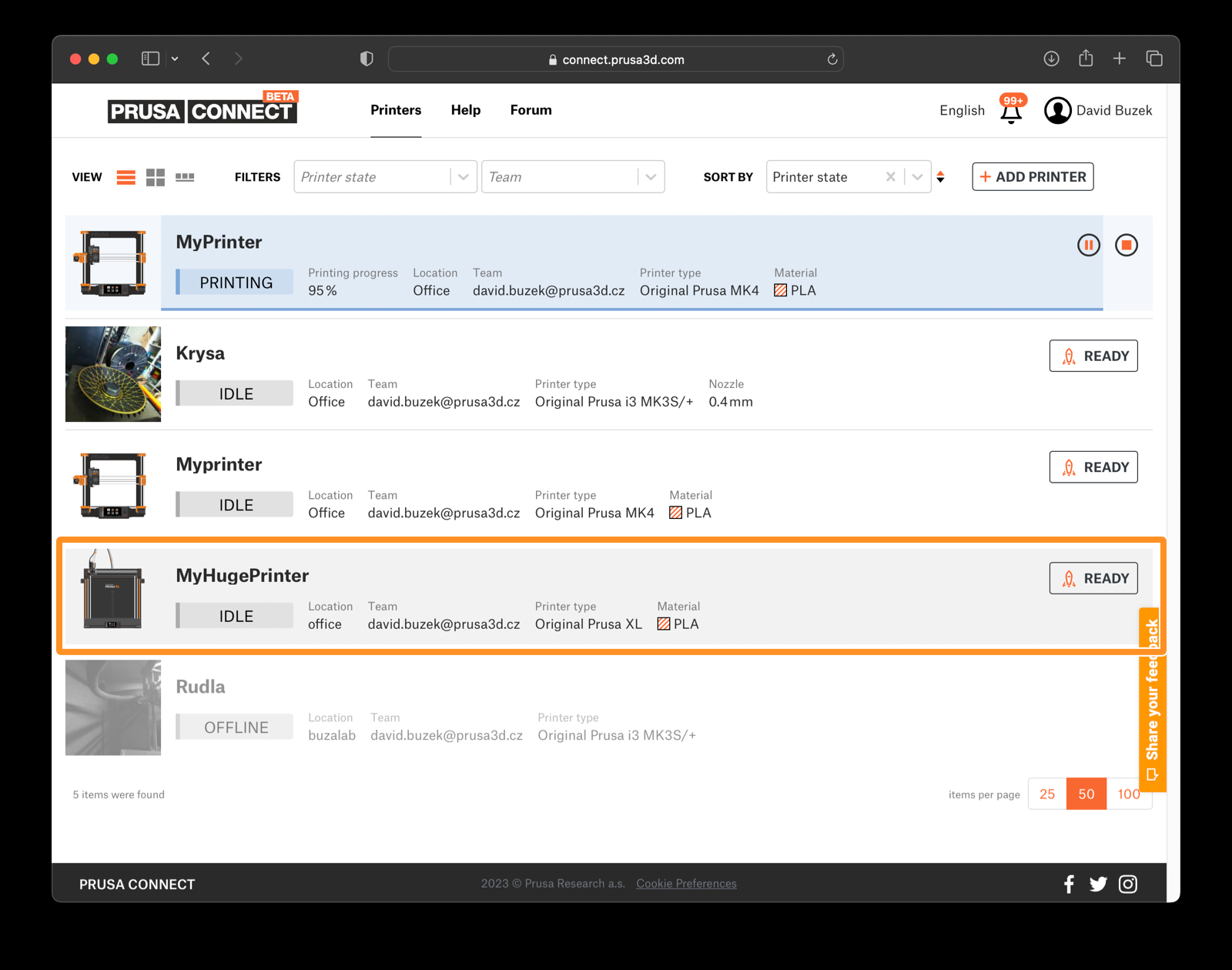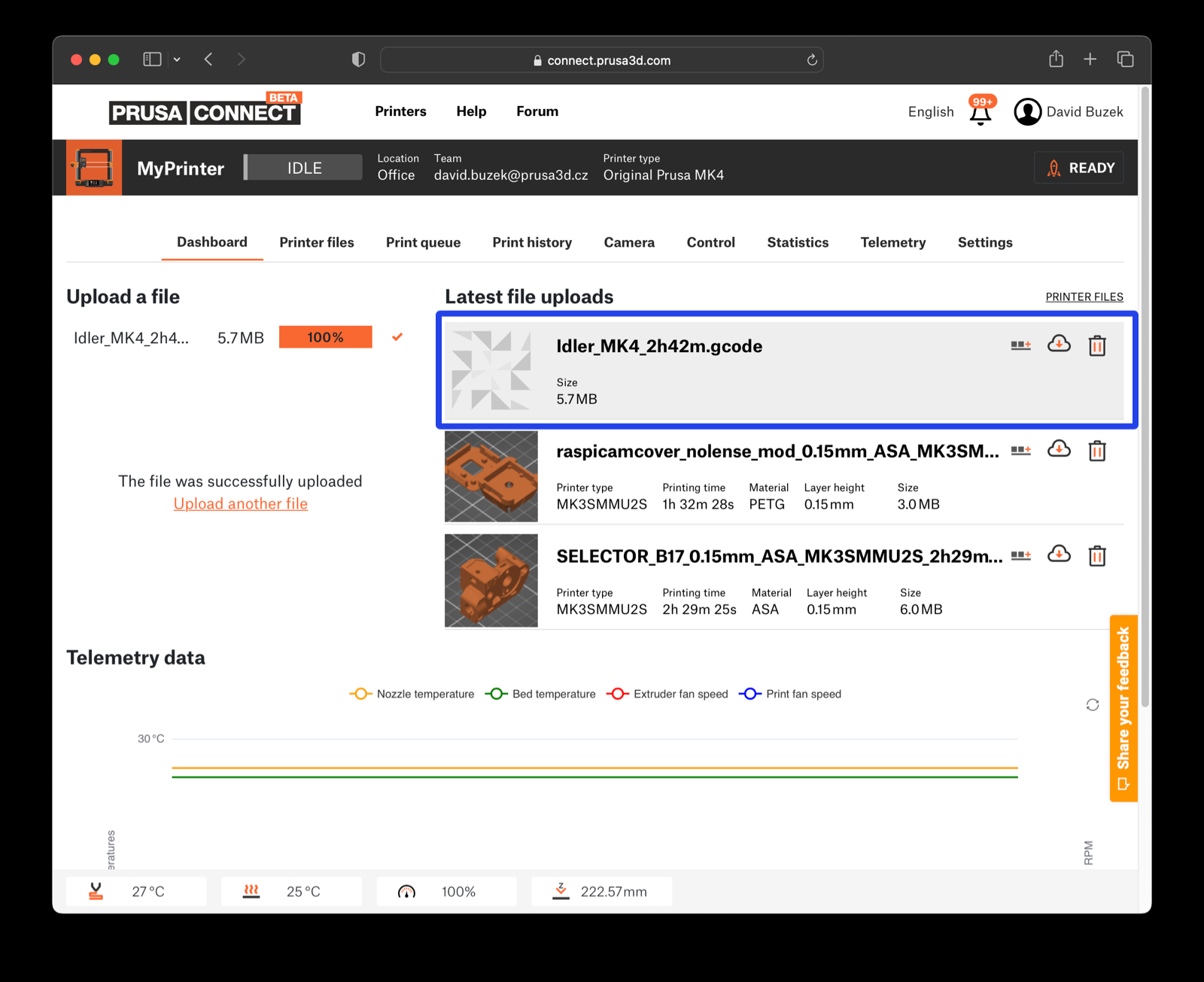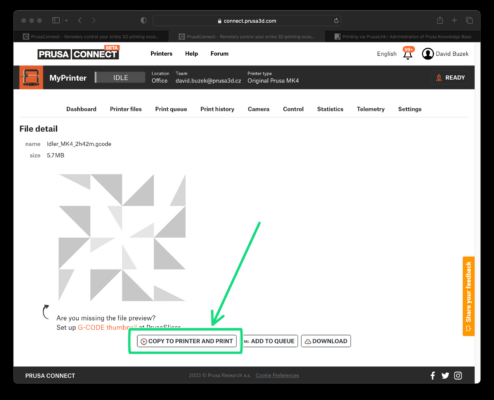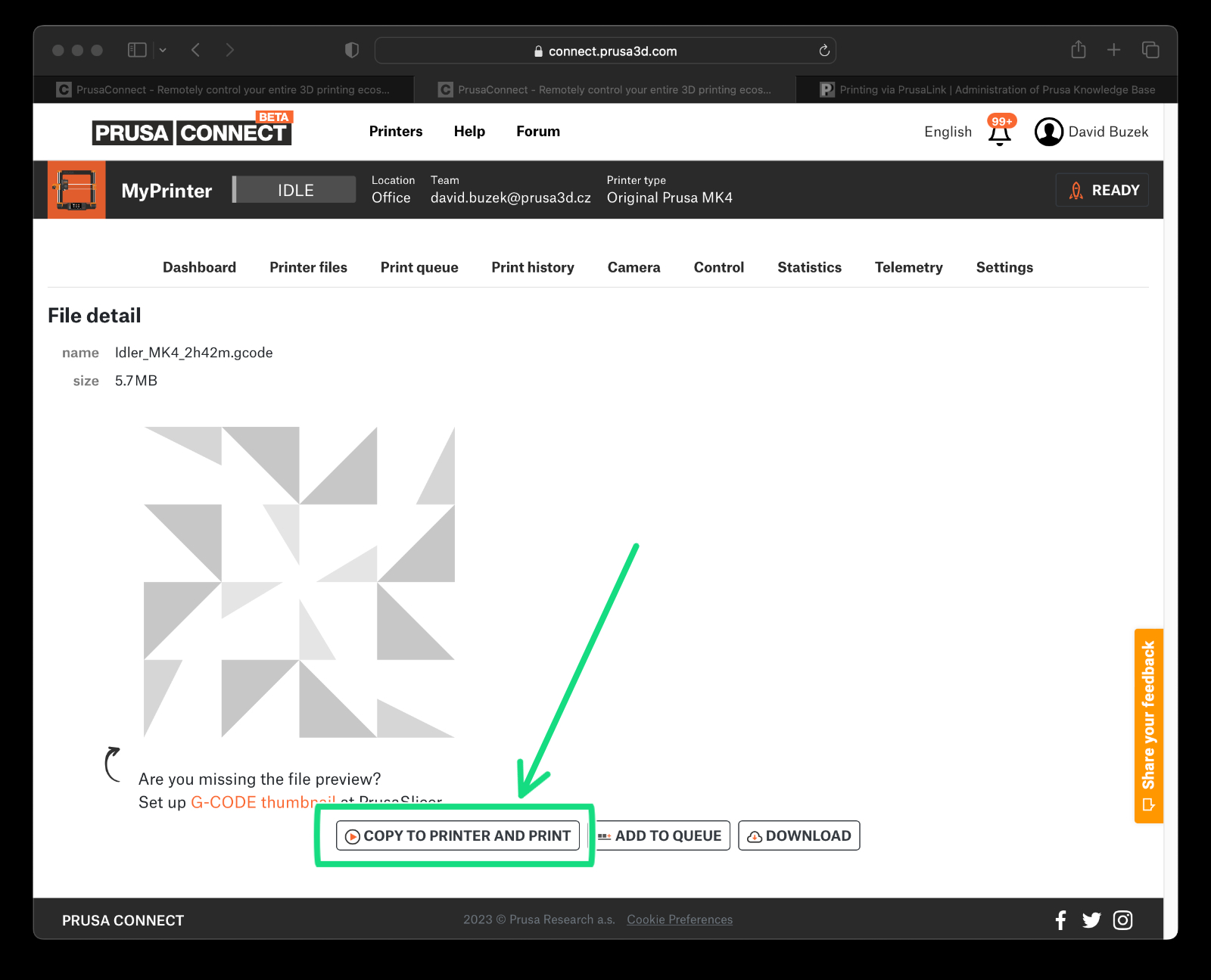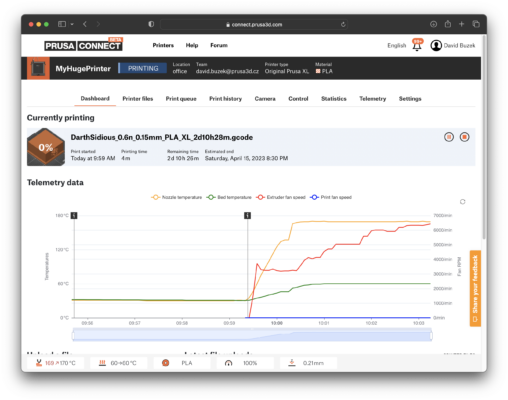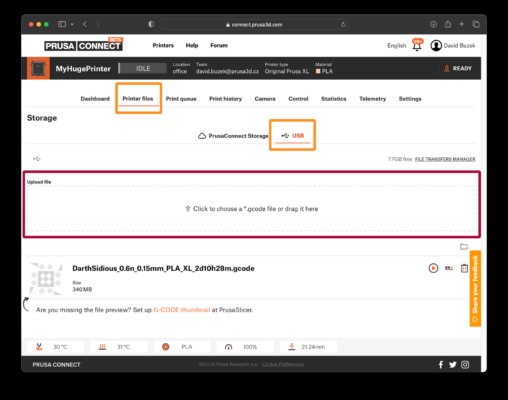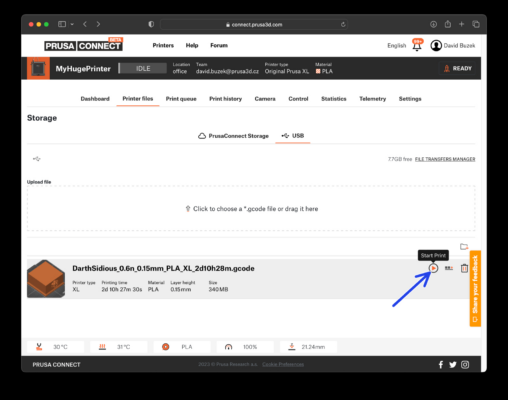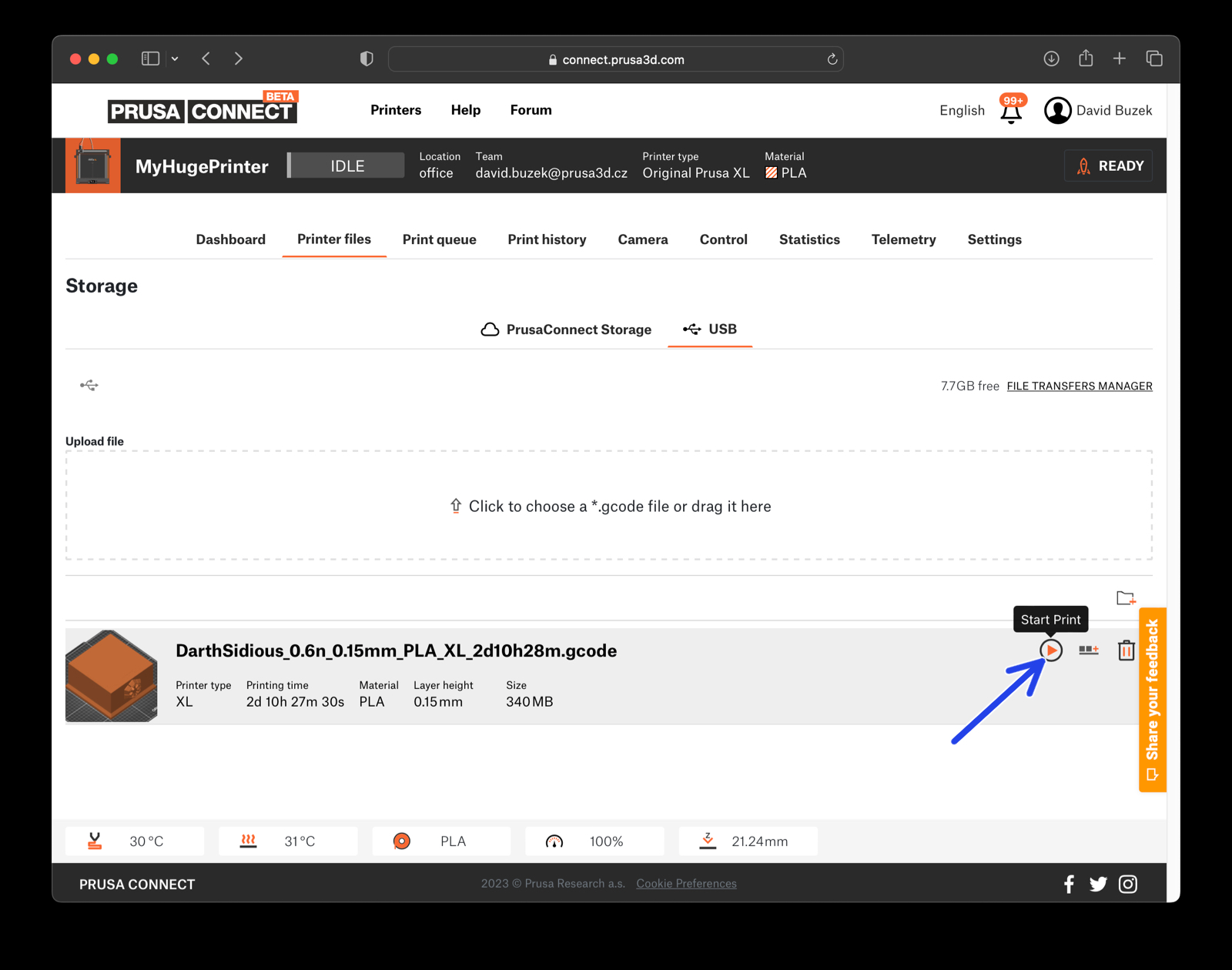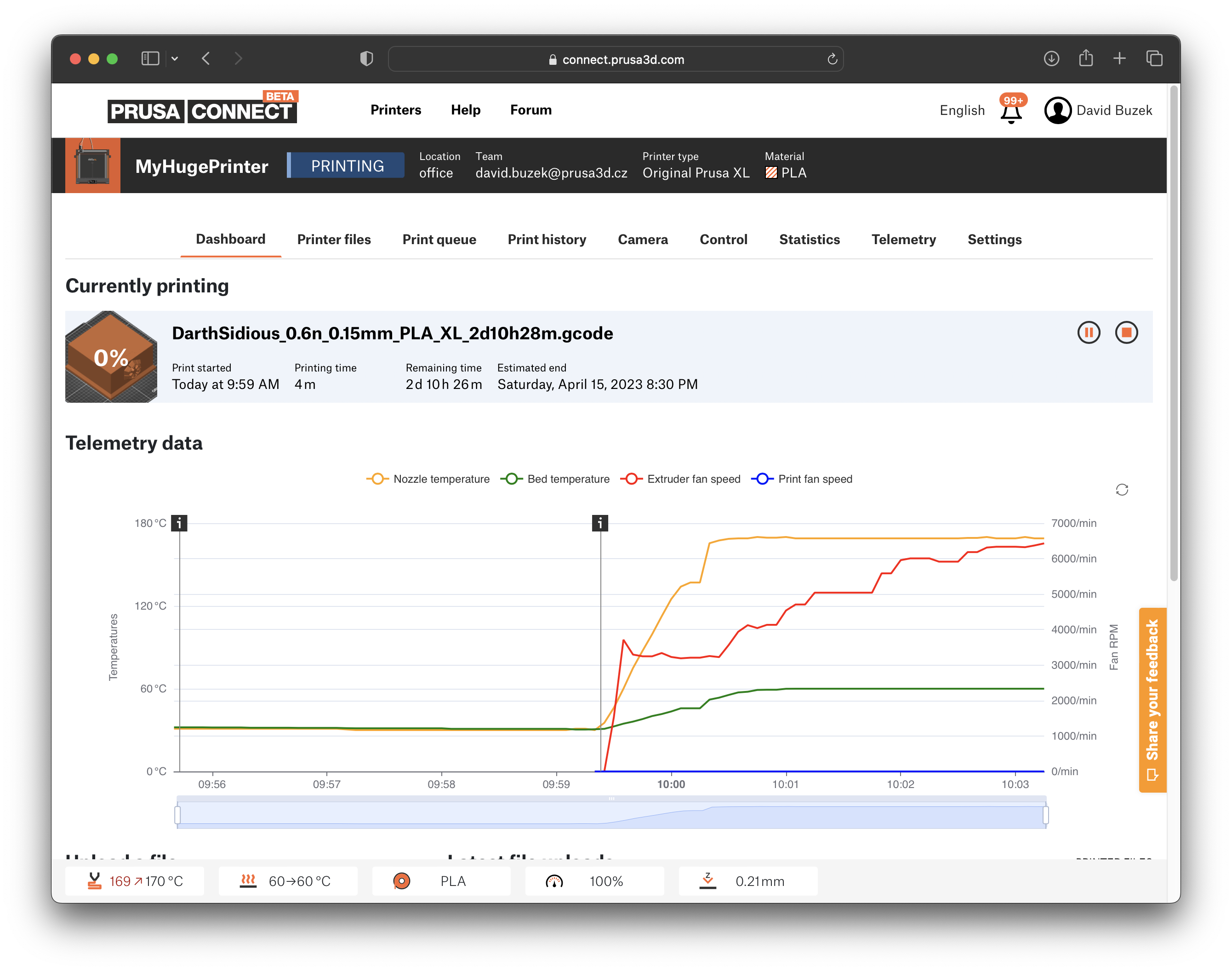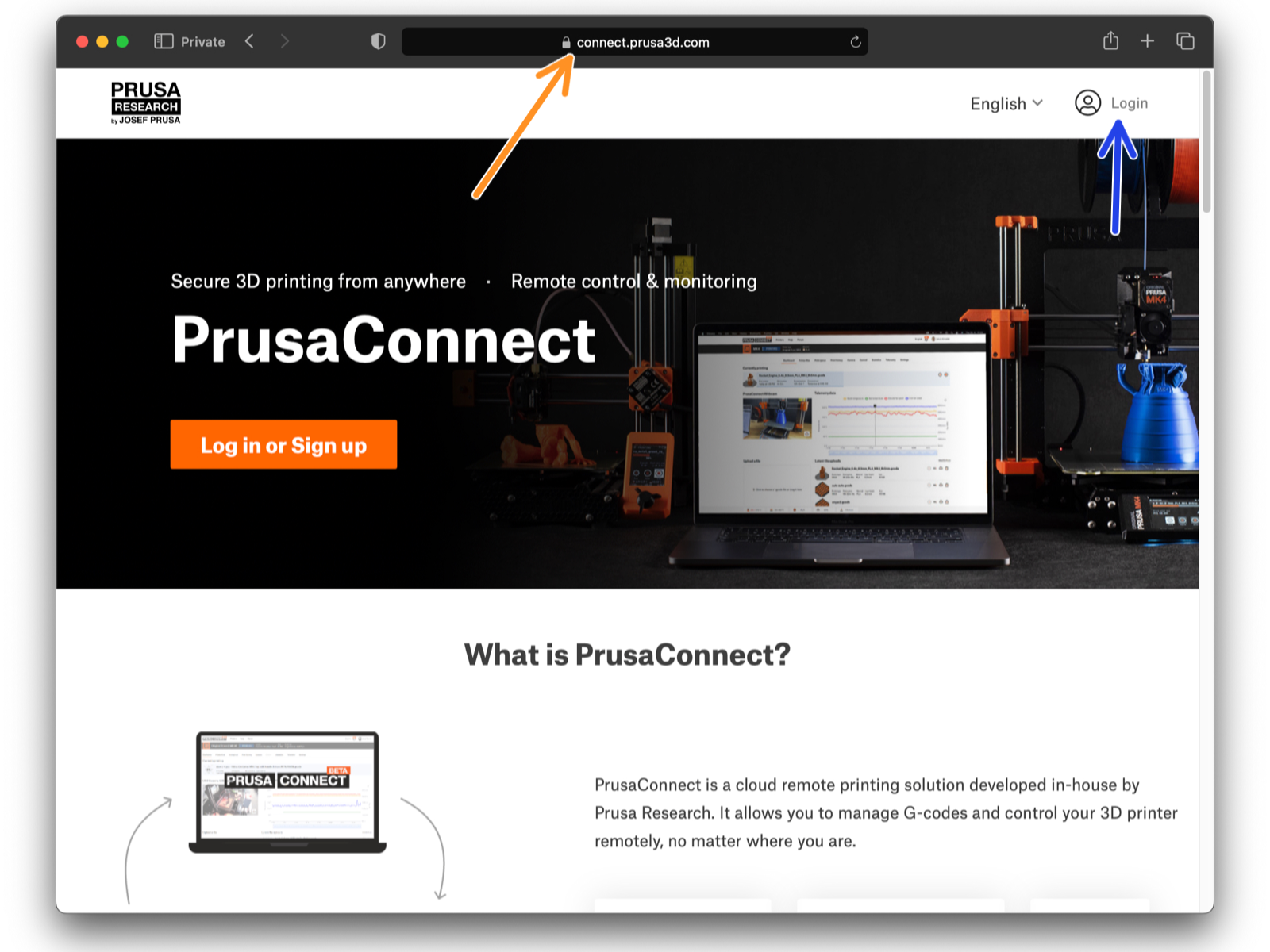
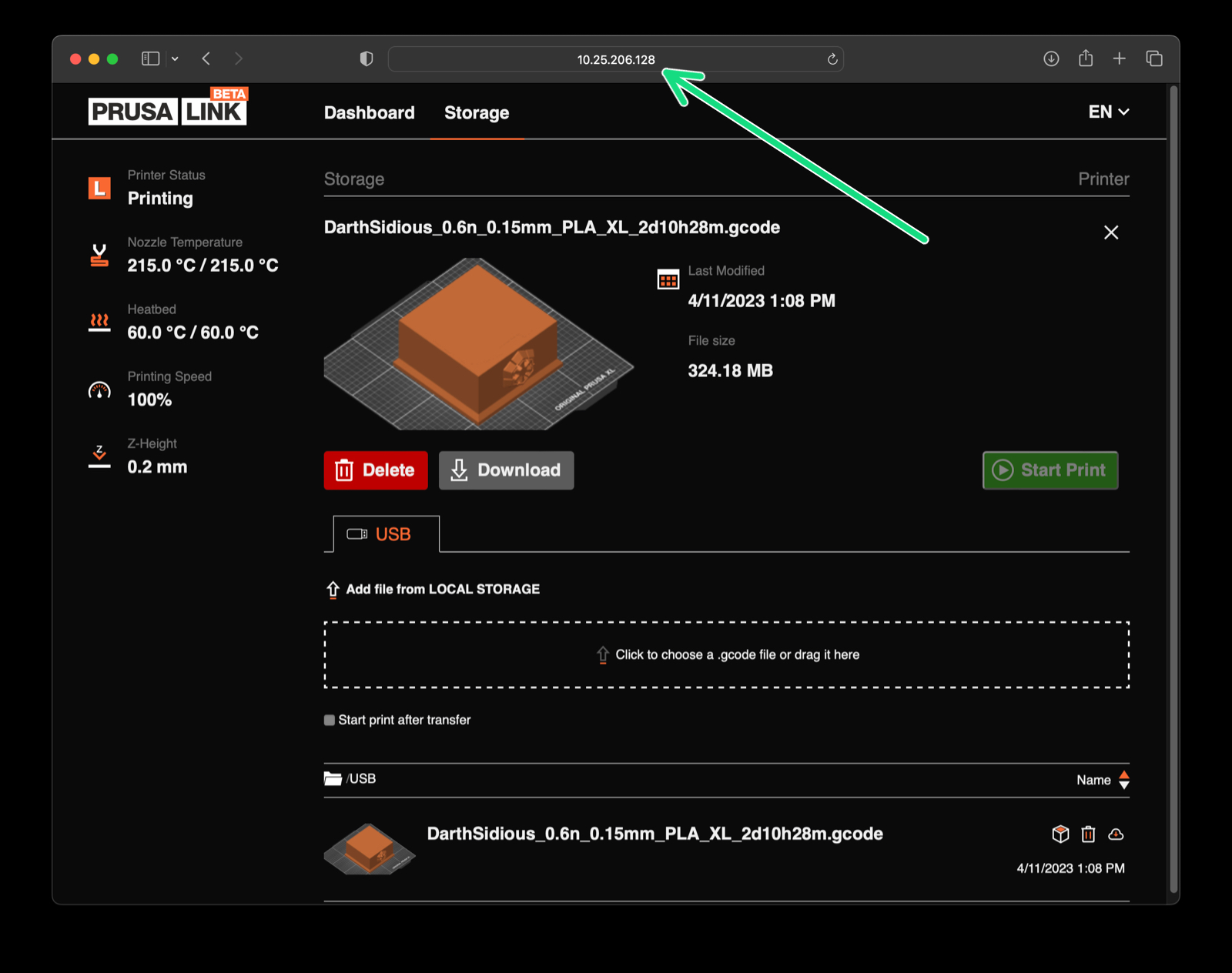
⬢Abyste mohli tiskárnu ovládat odkudkoli na světě, musíte tiskárnu přidat do PrusaConnect.
⬢Tento návod je validní pro tiskárny Original Prusa XL .
Pokud plánujete používat jiný typ tiskárny nebo jen toužíte po dalších informacích, navštivte článek Vysvětlení Prusa Connect a PrusaLink.
Pokud plánujete používat jiný typ tiskárny nebo jen toužíte po dalších informacích, navštivte článek Vysvětlení Prusa Connect a PrusaLink.
Tento návod se vztahuje pouze k firmwaru do verze 4.7.5!
Prusa Connect vyžaduje firmware tiskárny verze 4.7.1 nebo novější.
⬢Nejprve se ujistěte, že je tiskárna úspěšně připojena k internetu a PrusaLink pro danou tiskárnu funguje.
⬢Navštivte stránky Connect.Prusa3D.com a přihlašte se pomocí vašeho Prusa Account.